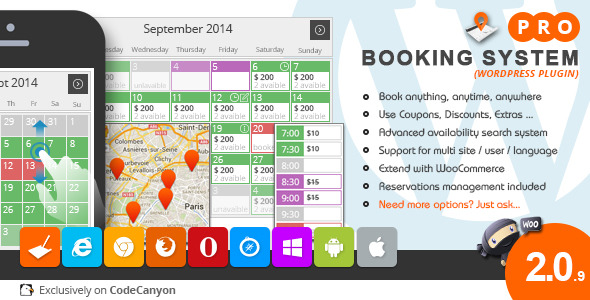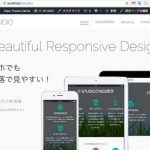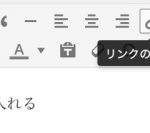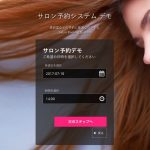最近Booking System Proに関してのお問い合わせが非常に増えています。
本業が忙しく中々ブログの更新が出来ておりませんが、少しづつ対応していきたい
と思いますので宜しくお願いします。
さてBooking System Proですが、名前が「Pinpoint Booking System Pro」と
変更になっています。
またENVATOでの販売は収束方向で今後は制作元のDot On Paperホームページでの
購入・サポートが主になるようです。
(ENVATOの高いマージンであまり儲けが出ないような事をブログで書いてました)
現在ENVATOでのプラグインアップデートは終了している様で、
ここで入手できるバージョンは2.1.2迄になります。
(記事執筆時点の最新バージョンは2.2.3 多数のバグ改善されている安定バージョンです)
これからご利用をお考えの方はDot On Paperホームページから最新バージョンを
ダウンロードしてくださいね。
ENVATOでライセンスを購入した場合でもAPIキー等を連絡すればサポートが受けられますのでご安心を。
(やり取りは英語ですが・・)
関連記事:WORDPRESS最強の予約システム BOOKING SYSTEM PRO その1 「日本語化」
関連記事:最強の予約システム BOOKINGSYSTEMPRO その2 「予約カレンダー作成」
タイムテーブルカレンダーを設定する
今回はタイムテーブル型予約システムのカレンダーを固定ページに設置してみます。
【条件】
営業時間 10:00〜21:00 の会議室予約システム。
最低1時間〜30分単位で最大10時間まで 任意の時間に予約が出来る事。
料金は30分¥1,000で予約時に合計金額を表示する事。
【カレンダー設定内容】
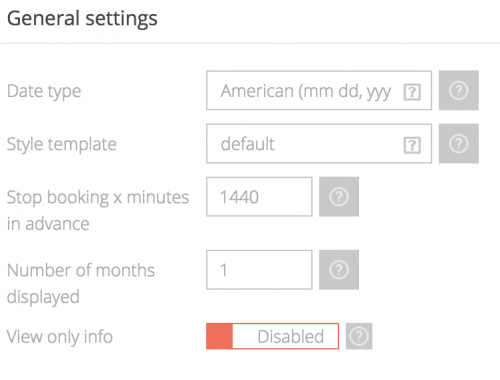
Stop booking x minutes in advance は何分前に予約を締め切るかという設定です。
ここでは1440分(1日)前に予約を締切る設定にしました。
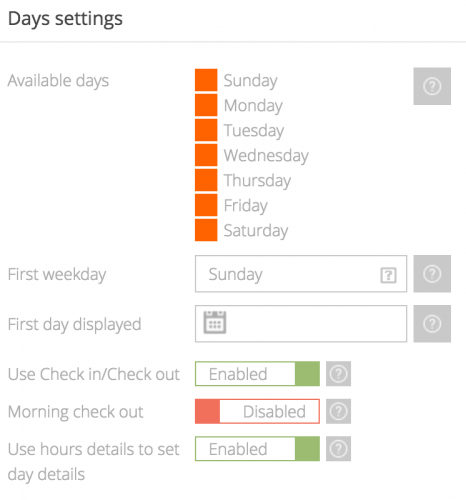
Use Check in/Check out は開始時間と終了時間をそれぞれ任意に選択する場合Enabledにします。
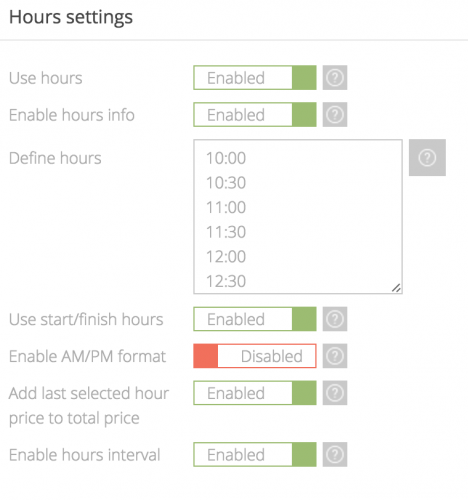
タイムテーブル型の予約の場合、上記の設定がおススメです。
Define hoursは予約の開始時間と区切り時間、終了時間までを連続で入力します。

フロント側に表示されるカレンダーのレイアウトを選択できます。設置するサイトに合わせてお好みで選んで下さい。
カレンダーは標準でレスポンシブ対応になってます。
【ルールの設定】
最小1時間〜最大10時間と予約出来る時間に制限を設けるにはツールバー左側にあるRule設定が必要になります。
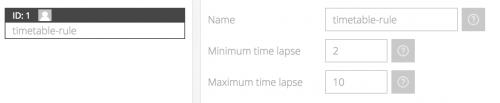
+アイコンをクリックしてadd New Rules します。
ルールは何種類も設定可能ですので分かりやすい名前を付けます。
ここでは「timetable-rule」としました。
Minimum time Lapse = 最小予約時間
Maximun time Lapse = 最大予約時間 です。
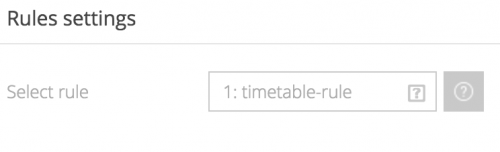
カレンダー設定に戻ってRule settingで先ほど作成したルールを適用します。
これで基本的なカレンダー設定が終了しました。
タイムテーブルカレンダーを設定する
カレンダーはページ内に次のショートコードを置くことで設置できます。
[dopbsp id=1 lang=ja]
idはカレンダー設定画面に表示されていますので任意のものに変更してください。
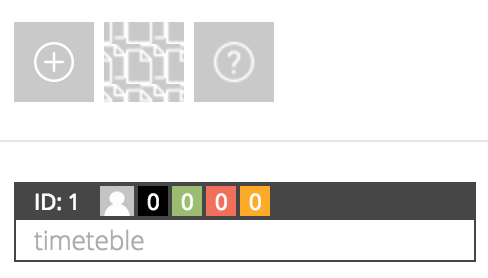
このサイトでは日本語化していませんが、もちろん日本語完全対応です。
この様な設定でレスポンシブ対応のタイムテーブル予約システムが出来上がりました。
会議室やレンタルスペースなどの予約にピッタリですね。
設定をすればPaypal決済にも対応しています。
月額費用の掛かる予約サイトに比べて機能性・レスポンス・スマートフォン対応等遜色ありません。
一度設置してしまえば、維持費はゼロですのでWordpressで予約サイトを検討されている方は是非候補にいれてみてくださいね。